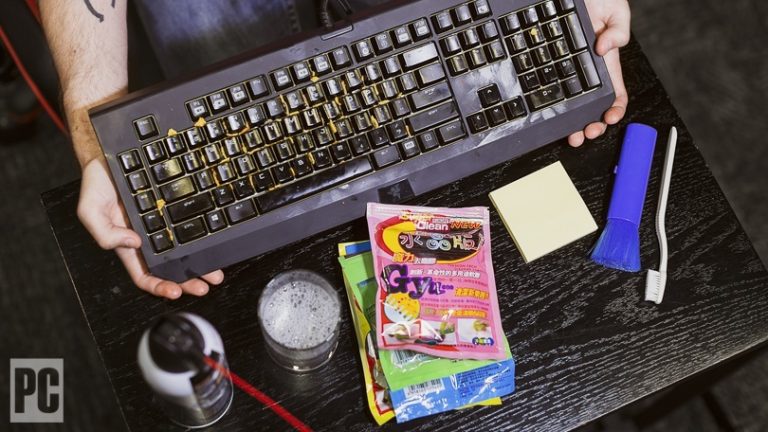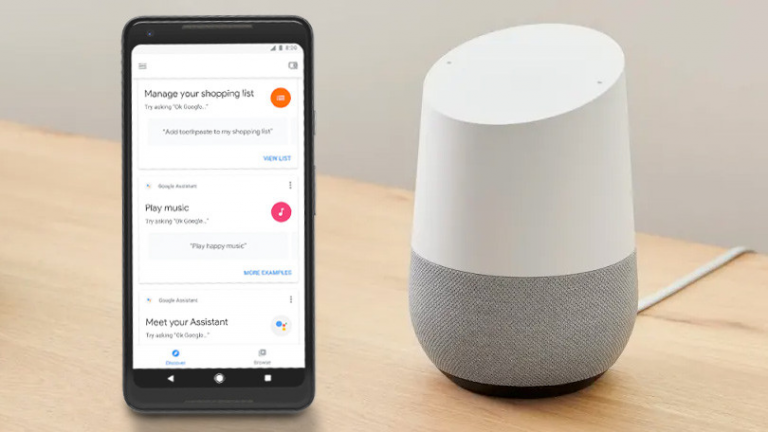Что такое FileLinked и как его использовать с Fire TV Stick?
Amazon Fire TV Stick предлагает множество потоковых сервисов в довольно доступной упаковке. Однако истинная красота Fire Stick заключается в ее способности запускать приложения для Android, которых нет в магазине приложений Amazon. FileLinked – популярный инструмент, который упрощает загрузку этих приложений.
Что такое FileLinked?
Есть много способов установить на Fire Stick приложения, не принадлежащие Appstore. Фактически, вы будете использовать один из них для установки FileLinked в этом руководстве. Это может показаться излишним, но если у вас есть FileLinked на Fire Stick, загрузка других приложений станет намного проще.
Это связано с тем, что для загрузки приложений из-за пределов Appstore обычно требуется посетить веб-страницу или ввести длинный URL-адрес, который ведет к установщику. Если вы пользуетесь компьютером или телефоном, это нормально, потому что эти устройства были разработаны для просмотра веб-страниц и загрузки файлов. А вот вашего телевизора не было.
FileLinked – это служба, которая превращает ссылки для скачивания в числовой код, например “26648310.” Он стал популярным инструментом в сообществе Fire Stick для загрузки приложений вне Amazon Appstore – люди могут создать код для своего любимого приложения, поделиться им с сообществом и значительно упростить загрузку этого приложения. Фактически, люди могут даже объединить несколько приложений в один код FileLinked, что позволит вам получить массу полезных инструментов с минимальным количеством нажатий кнопок.
Однако здесь есть одна оговорка: любой может создать код FileLinked для любого URL-адреса, поэтому, как и в случае с любой другой службой обмена файлами, существует возможность загрузки вредоносного ПО. Используйте коды FileLinked только от разработчиков или друзей, которым вы доверяете, и если вы собираетесь транслировать фильмы и шоу через неофициальные приложения, вы можете использовать VPN, чтобы скрыть свою активность от тех, кто может вас отслеживать.
Как установить FileLinked
Для установки FileLinked требуется немного более обходной метод и включает инструмент с соответствующим названием Downloader. На Fire TV нажимайте кнопку «Вверх» до тех пор, пока в верхней части экрана не появится главное меню. Затем перейдите к разделу «Настройки», нажмите кнопку «Выбрать» и перейдите к значку My Fire TV. В этом меню прокрутите вниз до «Параметры разработчика» и включите «Приложения из неизвестных источников». Вы получите предупреждение, подобное тому, которое я уже давал вам выше, после чего вы можете нажать Включить.
Теперь вернитесь в верхнюю строку меню и идите влево, пока не дойдете до функции поиска. Введите «Загрузчик» и выберите параметр «Загрузчик» в разделе «Приложения и игры». (Вы также можете использовать пульт Alexa, чтобы сказать «Загрузите приложение Downloader», что немного быстрее).
Установите приложение Downloader, откройте его и предоставьте ему доступ к файлам на вашем устройстве при появлении запроса – ему необходимо это разрешение для хранения файлов, которые он загружает.
На главном экране Downloader щелкните текстовую строку и введите https://get.filelinked.com в поле. Это официальный URL-адрес для загрузки FileLinked от его разработчика.
После того, как вы нажмете «Перейти», загрузится установщик FileLinked, который использует расширение файла APK, и вы можете использовать клавиши со стрелками на пульте дистанционного управления, чтобы нажать кнопку «Установить».
Как скачать приложения с FileLinked
Теперь, когда у вас есть FileLinked на Fire Stick, вы можете загружать другие приложения и файлы, не вводя длинные URL-адреса.
Например, предположим, что я хотел бы загрузить Kodi, медиаплеер, ориентированный на библиотеку, который позволяет мне смотреть мои собственные рипы Blu-ray или потоковую передачу из ряда различных сервисов. Я мог бы использовать Downloader и получить установщик с веб-сайта Kodi … или просто открыть FileLinked и ввести код 56975628, который ссылается на последнюю версию установщика Kodi на момент написания этой статьи. (Я знаю это, потому что сам создал код FileLinked.)
Чтобы загрузить файл, перейдите в список приложений на Fire TV и откройте FileLinked. В главном меню просто введите 56975628 в поле, нажмите «Продолжить», и он загрузит файл APK Kodi, что позволит вам установить его так же, как вы делали FileLinked ранее. Это намного проще, чем использовать Downloader с длинными URL-адресами, не так ли?
Обратите внимание, что вы можете отключить рекламу FileLinked, щелкнув значок настроек в верхнем правом углу и отключив параметр «Показывать подсказки и полезную информацию». Это сделает домашний экран немного чище, что хорошо, если вы планируете часто использовать FileLinked. Не забудьте переместить его в удобное место в списке приложений Fire Stick для быстрого доступа.
Чтобы узнать больше о том, как максимально эффективно использовать свое устройство Amazon, вы также можете прочитать 19 советов по Amazon Fire TV для поклонников потоковой передачи.